Vba (ဥပမာဖြင့်) အမည်ပေးထားသော အပိုင်းအခြားကို ဖျက်နည်း
Excel workbook တစ်ခုမှ အမည်ပေးထားသော အပိုင်းအခြားများကို ဖျက်ရန် VBA တွင် အောက်ပါ syntax ကို သုံးနိုင်သည်-
Sub DeleteNamedRanges()
Dim NamedRange As Name
For Each NamedRange In ActiveWorkbook.Names
If NamedRange.Visible Then NamedRange.Delete
Next NamedRange
End Sub
အောက်ဖော်ပြပါ ဥပမာသည် ဤ syntax ကို လက်တွေ့တွင် မည်သို့အသုံးပြုရမည်ကို ပြသထားသည်။
ဥပမာ- VBA ကို အသုံးပြု၍ Excel Workbook တွင် အမည်ရှိသော အပိုင်းအခြားများကို ဖျက်ပါ။
ကျွန်ုပ်တို့တွင် အောက်ပါအမည်ပေးထားသည့် အပိုင်းသုံးမျိုးပါရှိသော Excel workbook တစ်ခုရှိသည်ဆိုပါစို့။
- Sheet1 တွင် sheet1_name ဟုခေါ်သော အပိုင်းအခြားတစ်ခု
- Sheet2 တွင် sheet2_name ဟုခေါ်သော အပိုင်းအခြားတစ်ခု
- Sheet3 တွင် sheet3_name ဟုခေါ်သော အပိုင်းအခြားတစ်ခု
ဤအမည်ပေးထားသော အပိုင်းအခြားတစ်ခုစီကို ကြည့်ရန် အလုပ်စာရွက်၏ ဘယ်ဘက်အပေါ်ထောင့်ရှိ အမည်အကွက် ရှိ drop-down မြှားကို နှိပ်ပါ။
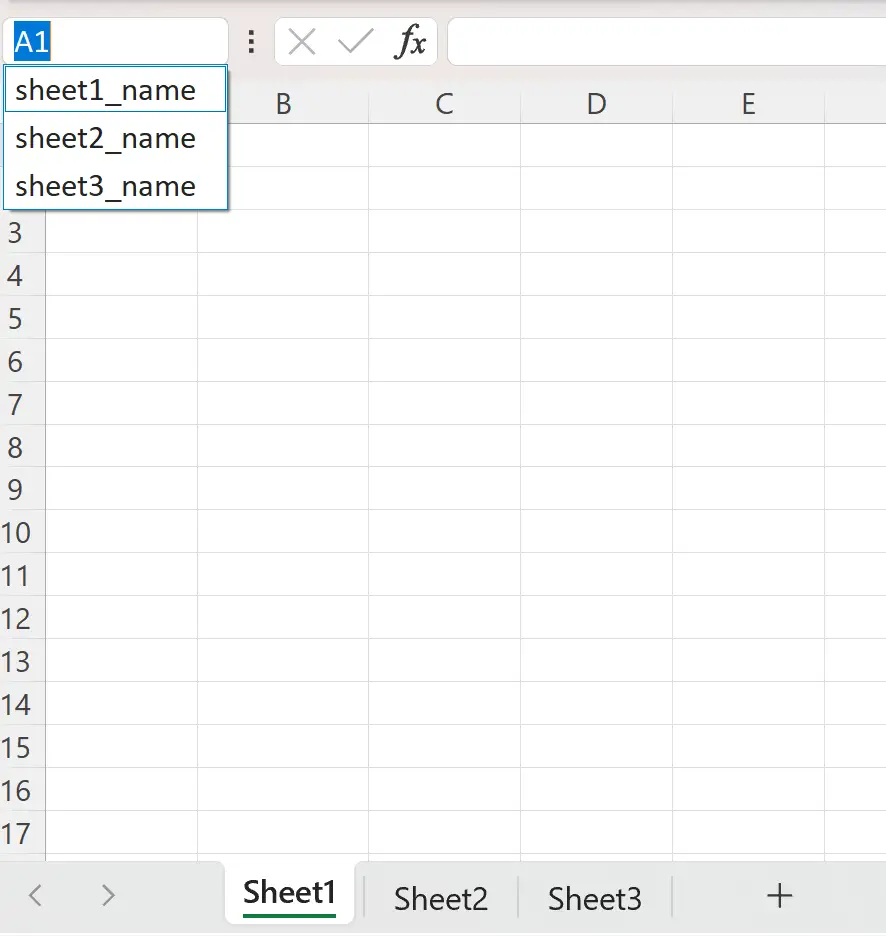
ဤအမည်ပေးထားသော အပိုင်းအခြားတစ်ခုစီကို ဖျက်လိုသည်ဆိုပါစို့။
ဒါကိုလုပ်ဖို့ အောက်ပါ macro ကို ဖန်တီးနိုင်ပါတယ်။
Sub DeleteNamedRanges()
Dim NamedRange As Name
For Each NamedRange In ActiveWorkbook.Names
If NamedRange.Visible Then NamedRange.Delete
Next NamedRange
End Sub
ဤမက်ခရိုကို လုပ်ဆောင်ပြီးသည်နှင့်၊ အလုပ်စာအုပ်တစ်ခုလုံးရှိ အမည်ပေးထားသည့် အပိုင်းအခြားအားလုံးကို ဖျက်လိုက်ပါမည်။
စာမျက်နှာတစ်ခု၏ ဘယ်ဘက်အပေါ်ထောင့်ရှိ အမည်အကွက်ကို ထပ်မံနှိပ်ခြင်းဖြင့် ၎င်းတို့ကို ဖျက်လိုက်ကြောင်း အတည်ပြုနိုင်သည်-
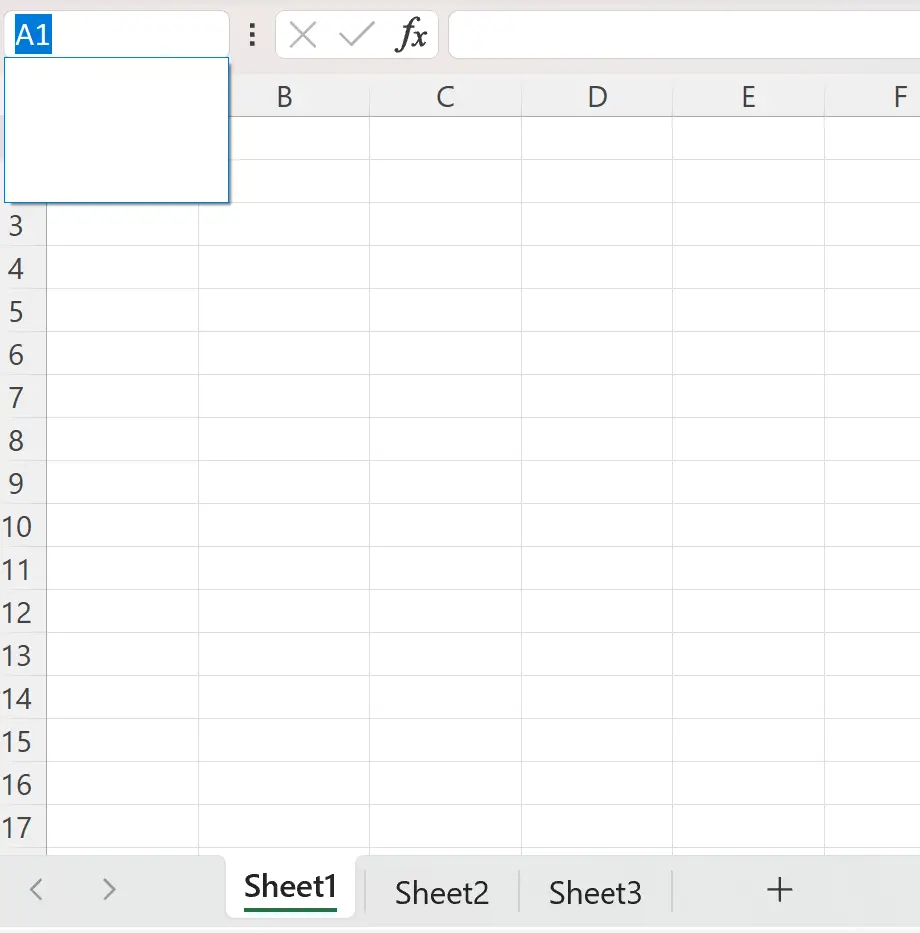
အမည်အကွက်တွင် အမည်ပေးထားသော အပိုင်းအခြားများ၏ အမည်များ မပါဝင်တော့ကြောင်း ကျွန်ုပ်တို့တွေ့မြင်နိုင်ပါသည်။
ထပ်လောင်းအရင်းအမြစ်များ
အောက်ဖော်ပြပါ သင်ခန်းစာများသည် VBA တွင် အခြားဘုံအလုပ်များကို မည်သို့လုပ်ဆောင်ရမည်ကို ရှင်းပြသည်-
VBA- တန်ဖိုးများကို ဖော်မတ်ချခြင်းမရှိဘဲ ကူးထည့်နည်း
VBA- မြင်နိုင်သောလိုင်းများကို အခြားစာရွက်သို့ ကူးယူနည်း
VBA- သတ်မှတ်ချက်များအပေါ် အခြေခံ၍ အခြားစာရွက်သို့ အတန်းများကို ကူးယူပါ။